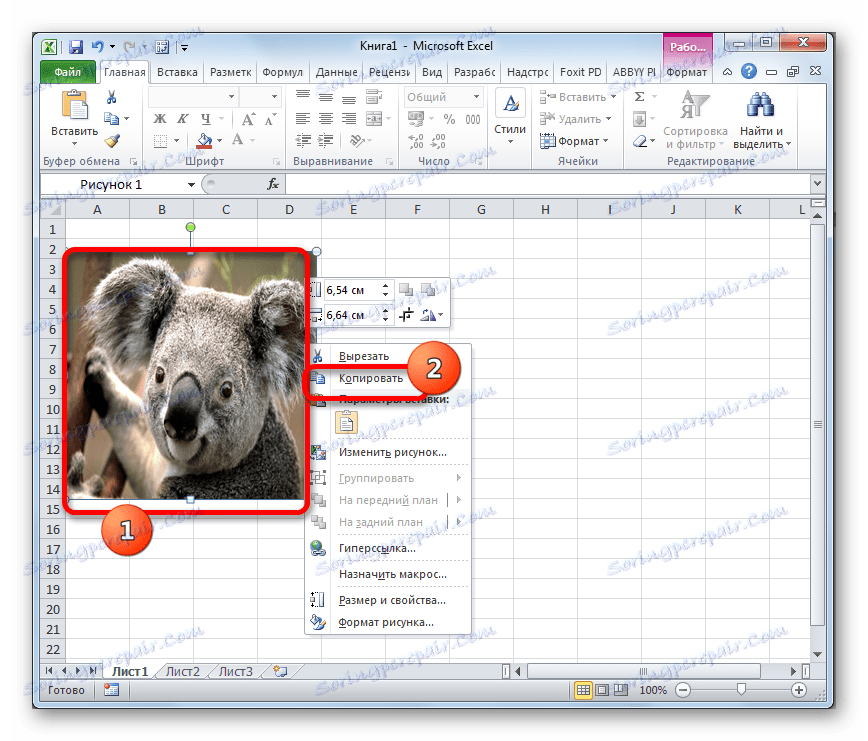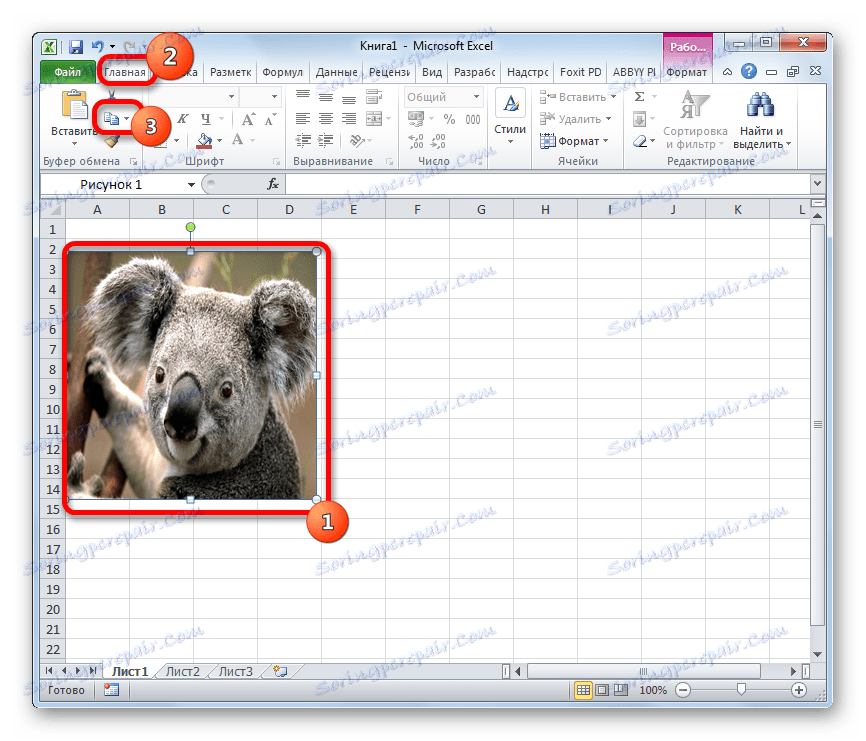Wyodrębnianie obrazu z dokumentu Microsoft Excel
Podczas pracy z plikami Excel istnieją nie tylko przypadki, kiedy trzeba wstawić obraz do dokumentu, ale także sytuacje odwrotne, gdy rysunek, przeciwnie, musi zostać wyodrębniony z książki. Aby osiągnąć ten cel, istnieją dwa sposoby. Każda z nich jest najbardziej odpowiednia w pewnych okolicznościach. Przyjrzyjmy się bliżej każdemu z nich, abyś mógł określić, która opcja jest najlepiej zastosowana w konkretnym przypadku.
Czytaj także: Jak wyodrębnić obraz z pliku Microsoft Word
Spis treści
Wyodrębnianie obrazów
Głównym kryterium wyboru konkretnej metody jest to, czy chcesz wyciągnąć pojedynczy obraz, czy przeprowadzić ekstrakcję masową. W pierwszym przypadku możesz być zadowolony z banalnego kopiowania, ale w drugim musisz zastosować procedurę konwersji, aby nie tracić czasu na wyodrębnianie każdej figury osobno.
Metoda 1: Kopiuj
Przede wszystkim jednak zastanówmy się, jak wyodrębnić obraz z pliku przez skopiowanie.
- Aby skopiować obraz, należy go najpierw podświetlić. Aby to zrobić, kliknij go raz lewym przyciskiem myszy. Następnie kliknij prawym przyciskiem myszy zaznaczenie, wywołując menu kontekstowe. Na wyświetlonej liście wybierz "Kopiuj" .
![Kopiowanie obrazu za pomocą menu kontekstowego w programie Microsoft Excel]()
Możesz także przejść do karty Strona główna po wybraniu obrazu. Tam, na wstążce w oknie narzędziowym "Schowek", kliknij ikonę "Kopiuj" .
![Kopiowanie obrazu za pomocą przycisku na taśmie w programie Microsoft Excel]()
Istnieje również trzecia opcja, w której po wybraniu należy nacisnąć kombinację klawiszy Ctrl + C.
- Następnie uruchom dowolny edytor obrazów. Można na przykład użyć standardowego programu Paint , który jest wbudowany w system Windows. Wprowadzamy do tego programu jedną z metod dostępnych w tym programie. W większości przypadków można użyć ogólnej metody i wpisać Ctrl + V. W programie Paint można również kliknąć przycisk "Wstaw" znajdujący się na wstążce w przyborniku "Schowek" .
- Następnie obraz zostanie wstawiony do edytora obrazów i może zostać zapisany jako plik w sposób dostępny w wybranym programie.
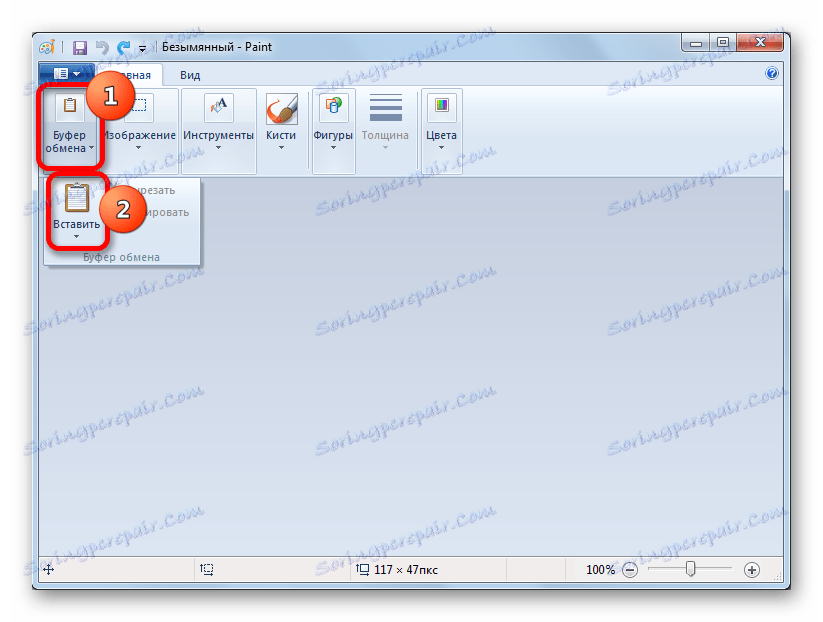
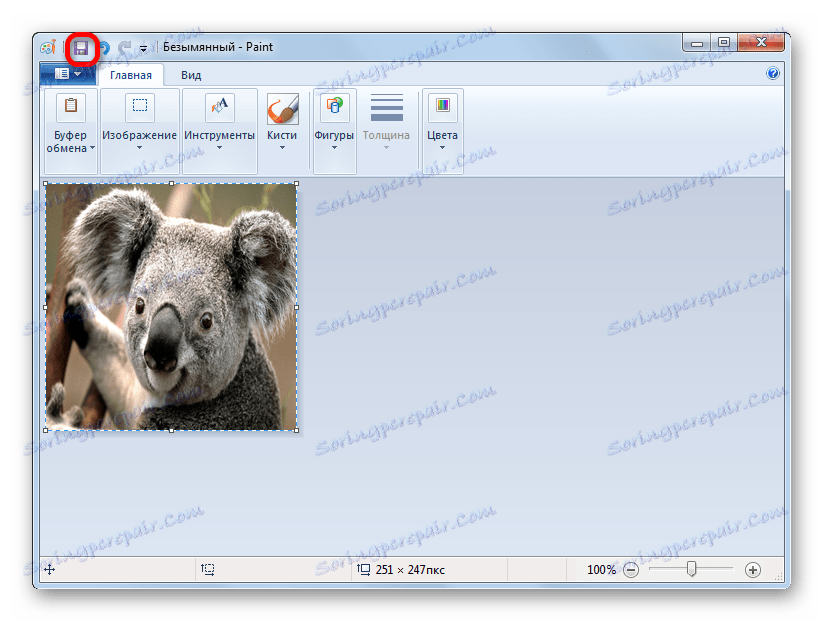
Zaletą tej metody jest to, że możesz wybrać format pliku, w którym chcesz zapisać obraz z obsługiwanych opcji wybranego edytora obrazów.
Metoda 2: Ekstrakcja obrazu masowego
Ale oczywiście, jeśli istnieje więcej niż tuzin obrazów, a nawet kilkaset, a wszystkie z nich muszą zostać wyodrębnione, wówczas powyższa metoda wydaje się niepraktyczna. W tym celu można zastosować konwersję dokumentu Excel do HTML. W takim przypadku wszystkie obrazy zostaną automatycznie zapisane w oddzielnym folderze na dysku twardym komputera.
- Otwórz dokument programu Excel zawierający obrazy. Przejdź do zakładki "Plik" .
- W otwartym oknie klikamy na element "Zapisz jako" , który znajduje się w jego lewej części.
- Po tej czynności zostanie otwarte okno do zapisania dokumentu. Powinniśmy przejść do katalogu na twardym dysku, na którym chcemy umieścić folder z obrazkami. Pole "Nazwa pliku" może pozostać niezmienione, ponieważ dla naszych celów nie jest to ważne. Ale w polu "Typ pliku" wybierz wartość "Strona internetowa (* .htm; * .html)" . Po dokonaniu powyższych ustawień kliknij przycisk "Zapisz" .
- Prawdopodobnie pojawi się okno dialogowe, w którym zostanie poinformowany, że plik może mieć możliwości niezgodne z formatem "strony internetowej" , a podczas konwersji zostaną utracone. Powinniśmy się zgodzić, klikając przycisk "OK" , ponieważ jedynym celem jest wyodrębnienie obrazów.
- Następnie otwórz Eksploratora Windows lub inny menedżer plików i przejdź do katalogu, w którym zapisano dokument. W tym katalogu powinien zostać utworzony folder zawierający nazwę dokumentu. To w tym folderze zawarte są obrazy. Przechodzimy do tego.
- Jak widać, zdjęcia, które znajdowały się w dokumencie Excela, są prezentowane w tym folderze jako osobne pliki. Teraz możesz wykonywać takie same manipulacje, jak w przypadku zwykłych obrazów.
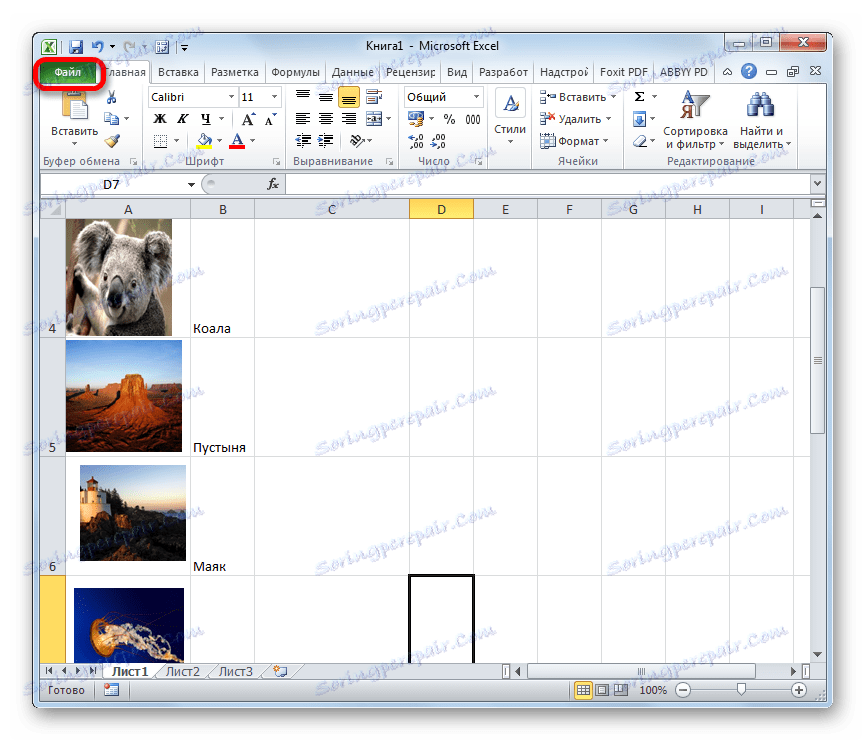
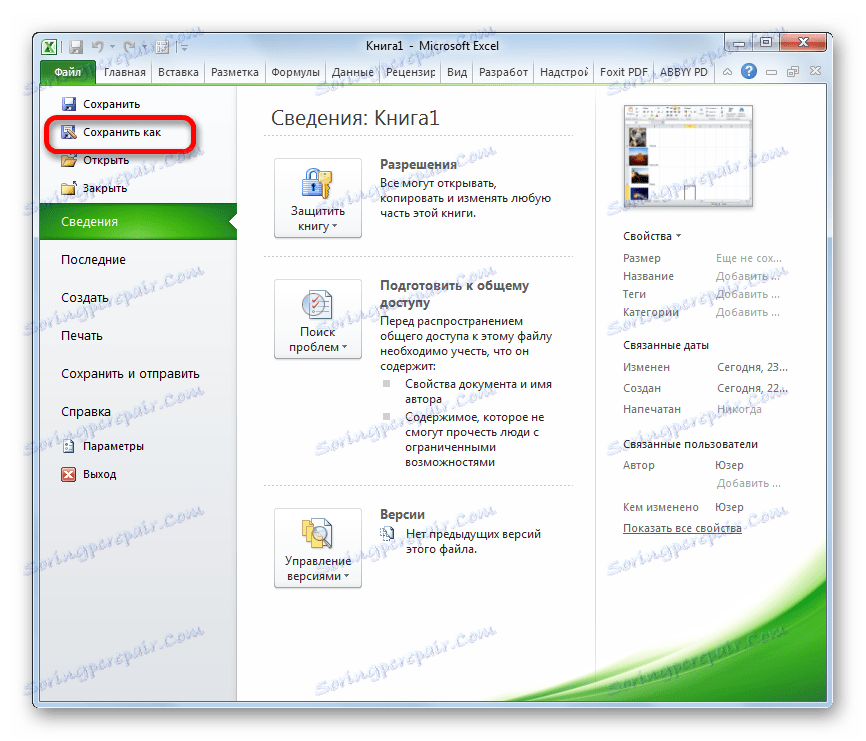
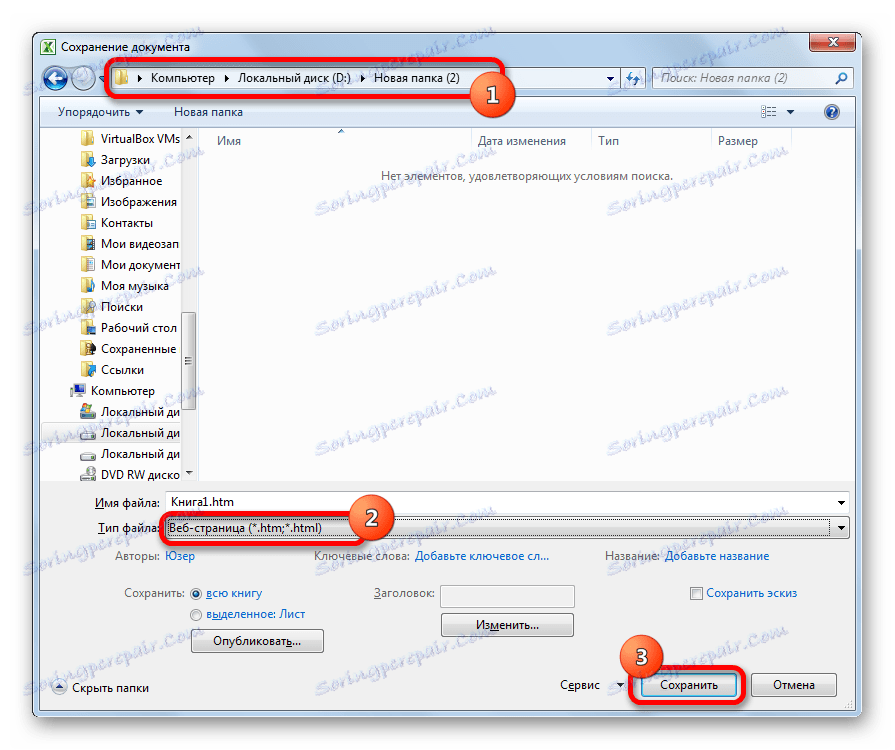
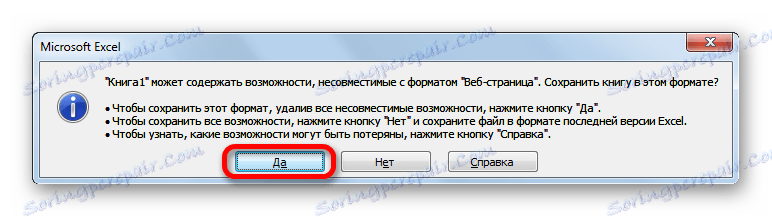
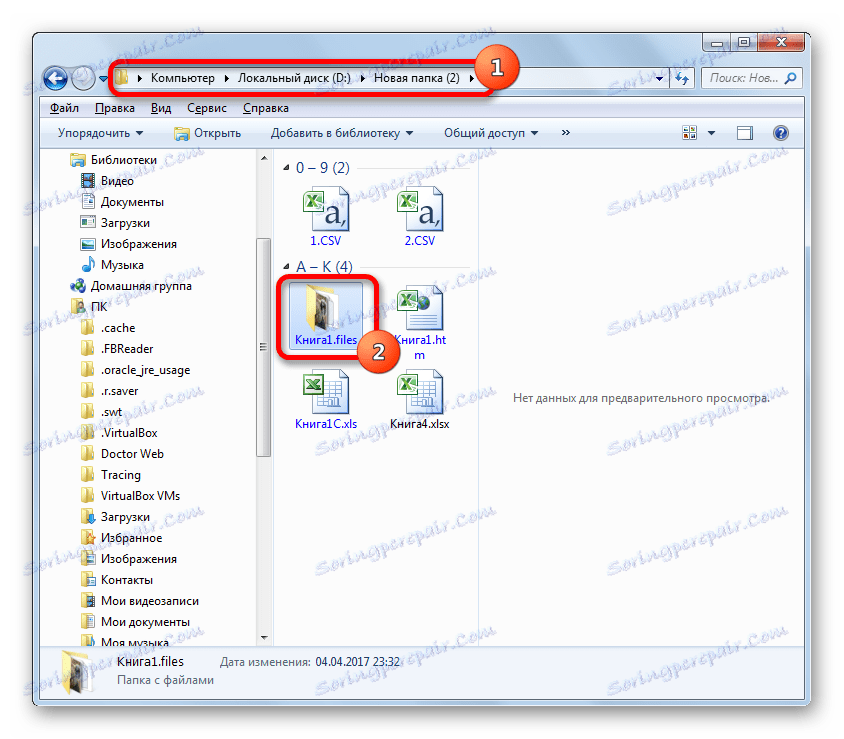
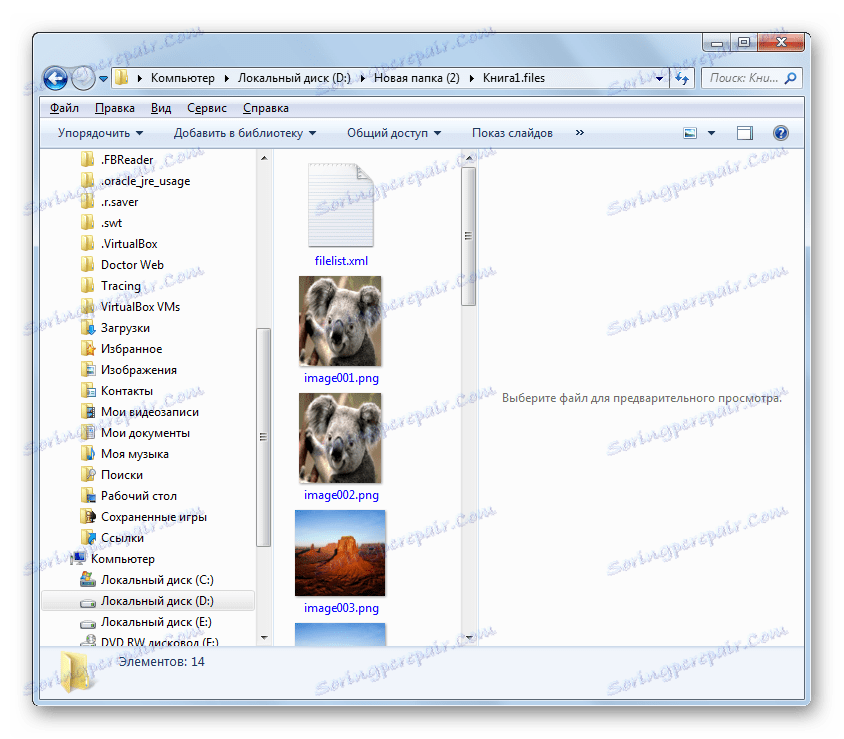
Nie jest tak trudno wyodrębnić obrazy z pliku Excel, jak mogłoby się wydawać na pierwszy rzut oka. Można to zrobić, po prostu kopiując obraz lub zapisując dokument jako stronę internetową za pomocą wbudowanych narzędzi programu Excel.